在Windows10上删除用户配置文件的4种方法
如果您的Windows10上有损坏的用户配置文件,删除它并创建一个新的更安全。无论出于何种原因,在本文中,我们都将向您展示如何安全快速地删除Windows10上的用户配置文件。
- 用户配置文件会占用大量空间,因此您应该在Windows10上删除未使用的用户配置文件。
- 我们重点介绍了四种删除用户配置文件的方法,但您仍然需要管理员权限才能执行此操作。
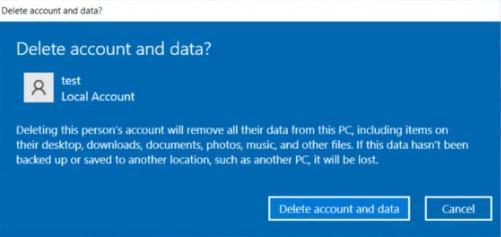
为什么我无法在 Windows 10 中删除用户配置文件?
如果您已经尝试从 Windows 10 中删除用户配置文件但没有成功,以下是无法执行此操作的一些原因:
- 无权限——您不能删除没有管理权限的配置文件。我们有一份关于如何让自己成为 Windows 10 管理员的指南。这样做之后,返回此处删除用户配置文件。
- 用户帐户仍然存在——在删除用户配置文件之前,应先删除其对应的帐户。在某些情况下,即使您删除了用户帐户,它仍会重新出现。
- 帐户已链接– 如果您尝试删除与 Access 工作或学校帐户链接的 Microsoft 帐户的配置文件,您可能无法删除该帐户。
因此,在删除帐户和用户个人资料之前,您必须解决这些问题。
如何从 Windows 10 中删除用户配置文件?
1.使用系统属性
- 按Windows+R 组合键打开 运行 控制台。
- 在框中 键入或粘贴SystemPropertiesAdvancedEnter ,然后点击。
- 在“高级”部分,转到 “用户配置文件” 菜单,然后单击 “设置” 按钮。
- 现在,选择要删除的用户配置文件,然后单击 删除 按钮。
- 单击是按钮确认删除。
这是最有效的解决方案,因为它还会在此过程中删除用户帐户。
2.使用设置应用
- 单击“开始”按钮并选择“设置”。
- 现在,点击账户。
- 单击左侧窗格中的Family & other users,然后在右侧向下滚动,直到找到Other users。选择您要删除的用户帐户,然后选择删除。
- 现在,单击删除帐户和数据。
通过此过程,您还将删除帐户和用户配置文件。
3.使用注册表编辑器
- 按Windows+ 键R开始运行,键入regedit,然后按Enter或单击“确定”。
- 在注册表编辑器中导航到以下路径:
HKEY_LOCAL_MACHINE\SOFTWARE\Microsoft\Windows NT\CurrentVersion\ProfileList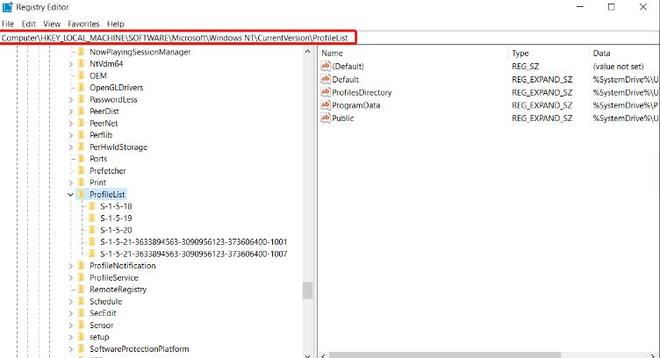
- 现在,浏览左侧的所有配置文件子项并查看右侧的ProfileImagePath以确定正确的配置文件。找到要删除的项后,右键单击左侧的子项并将其删除。
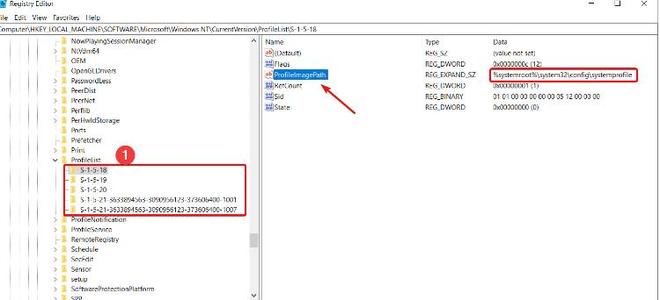
4.删除用户配置文件数据
- 按Windows+ 键E启动文件资源管理器。
- 到达以下路径:
C:/Users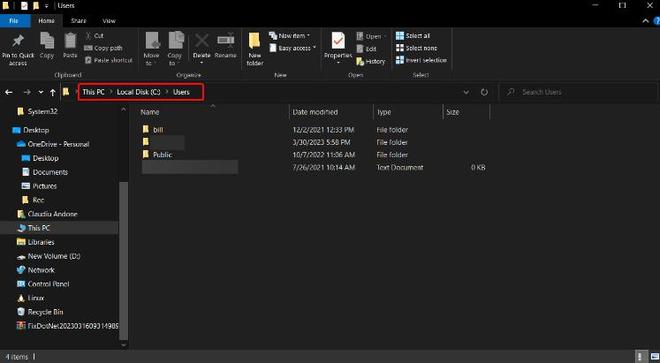
- 选择您要删除的配置文件,然后点击删除按钮将其删除。确保您具有删除配置文件文件夹的管理权限。
就是这样!我们希望我们的解决方案能帮助您删除 Windows 10 上的用户配置文件和所有相关数据。
如果您需要更多信息,请查看我们的文章,了解如果配置文件未在 Windows 10 上完全删除该怎么办。
以上是 在Windows10上删除用户配置文件的4种方法 的全部内容, 来源链接: utcz.com/dzbk/939299.html







